华硕电脑如何使用光盘安装系统(详细教程及注意事项)
![]() lee007
2025-05-17 12:27
275
lee007
2025-05-17 12:27
275
随着技术的发展,使用光盘安装操作系统已成为一种常见的方式。本文将为大家介绍如何使用光盘在华硕电脑上安装系统,并提供详细教程和注意事项。
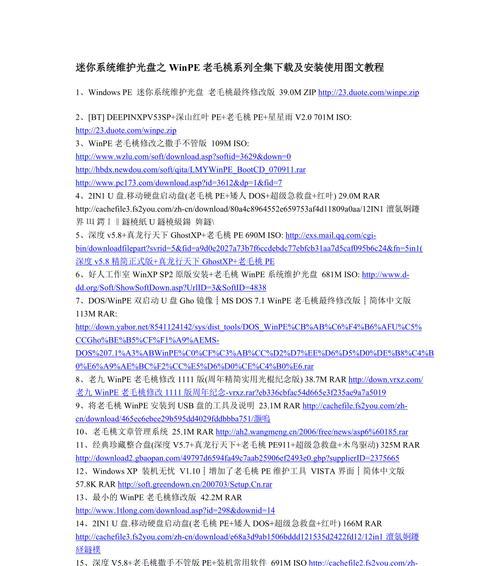
一、准备工作
1.确认系统兼容性:确保你要安装的操作系统与你的华硕电脑兼容。
2.获取安装光盘:购买或制作一张操作系统安装光盘,确保其完好无损。
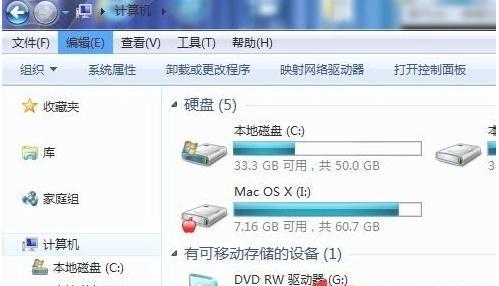
3.备份重要数据:在安装系统之前,务必备份重要的数据文件,以防丢失。
二、进入BIOS设置
4.开机启动:按下电源键启动华硕电脑,并在启动画面出现时按下“Delete”或“F2”键进入BIOS设置。
5.设置启动顺序:在BIOS设置界面中,找到“Boot”或“启动”选项,将光盘驱动器设为首选启动设备。
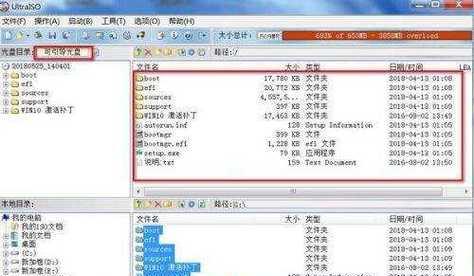
6.保存并退出:保存设置并退出BIOS设置界面。
三、开始安装系统
7.插入光盘:将操作系统安装光盘插入华硕电脑的光驱。
8.重启电脑:重新启动电脑,此时光盘会被自动识别并开始加载系统安装程序。
9.选择语言和区域:在安装程序加载后,选择适合你的语言和区域设置,然后点击“下一步”。
10.接受许可协议:仔细阅读操作系统的许可协议,并勾选同意,然后点击“下一步”继续。
四、分区和格式化
11.硬盘分区:选择硬盘分区的方式,可以选择快速分区或自定义分区,然后点击“下一步”。
12.确认分区方案:确认分区方案,确保没有误操作,然后点击“下一步”继续。
13.格式化硬盘:选择硬盘的格式化方式,可以选择快速格式化或完全格式化,然后点击“下一步”。
五、系统安装
14.安装进程:等待系统自动安装,期间可能需要你进行一些简单的设置或选择。
15.完成安装:安装完成后,根据提示重启电脑,此时系统将开始初始化配置。
通过本教程,我们学习了如何在华硕电脑上使用光盘进行系统安装。在进行安装前,记得进行兼容性检查并备份重要数据,同时注意在BIOS设置中将光盘驱动器设为启动设备。安装过程中,按照提示进行分区、格式化和系统安装,最后重启电脑即可完成安装。希望这篇文章对于华硕电脑用户能够提供帮助。
转载请注明来自装机之友,本文标题:《华硕电脑如何使用光盘安装系统(详细教程及注意事项)》
标签:光盘安装系统
- 最近发表
-
- 探索美的自动化事业部的发展现状与前景(关键技术驱动下的美的自动化产业转型升级)
- 毁灭人类的可怕威胁——如何应对?(面对崩溃边缘,我们能否找到生存出路?)
- 佳能G7XMarkII评测及使用体验(探索这款性能强悍的便携型相机,记录美好瞬间)
- vivoX6D的功能和特点介绍(探索vivoX6D的强大性能和出色拍照功能)
- 探索Hifiman耳放的卓越音质与创新技术(揭秘Hifiman耳放的音频奇迹及其影响力)
- 360n5星空黑(360n5星空黑评测及用户体验分享)
- 红色iPhone7(追求个性与品质的新选择,红色iPhone7颠覆你对手机的认知)
- 探索Flyme5.1.1a的主题定制之美(个性化定制让你的手机与众不同)
- 飞利浦小米移动电源对比评测(一起看看这两款移动电源的性能和使用体验如何)
- SSG战队(以巅峰赛事表现为荣耀,SSG战队一路高歌猛进)

